Maison >Problème commun >iOS 17.2 : Comment utiliser la nouvelle application de journalisation d'Apple
iOS 17.2 : Comment utiliser la nouvelle application de journalisation d'Apple
- WBOYWBOYWBOYWBOYWBOYWBOYWBOYWBOYWBOYWBOYWBOYWBOYWBavant
- 2023-12-15 09:37:321560parcourir
Apple lance l'application Diary tant attendue pour iPhone dans iOS 17.2. Voici tout ce que vous devez savoir sur l’utilisation de Journal.
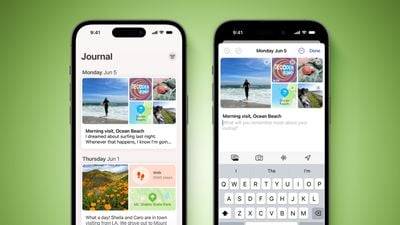
Apple a annoncé en 2023-2017 qu'elle apporterait sa propre application d'agenda sur iOS 17, et elle arrive enfin dans le cadre de la mise à jour logicielle d'Apple de février pour iOS <>.<>
L'application Journal d'Apple vous permet d'enregistrer vos pensées et vos activités quotidiennes avec des données telles que des photos, de la musique écoutée, des séances d'entraînement, etc., et elle suggère des sujets sur lesquels écrire.
Créez votre première entrée de journal
L'application de journal a une interface simple et claire. Lorsque vous l'ouvrez, vous verrez un bouton "+", cliquez dessus pour démarrer une nouvelle entrée. Une fois que vous avez ajouté quelques entrées, les boutons dans le coin supérieur droit vous permettent de filtrer en fonction des photos et des événements.
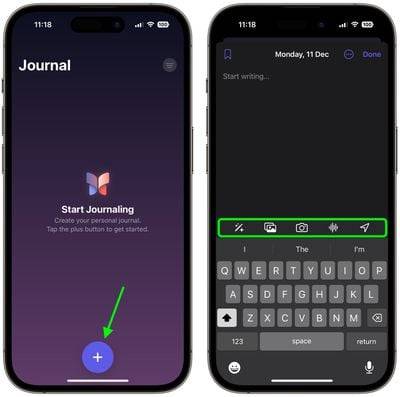
L'interface d'écriture comprend plusieurs boutons en haut du clavier, que vous pouvez utiliser pour accéder aux "moments" susmentionnés, ainsi qu'ajouter des photos, prendre des photos, ajouter des enregistrements et ajouter des balises de localisation, respectivement. Vous serez invité à autoriser l'application à accéder à vos photos, à votre appareil photo, à votre microphone et à votre emplacement avant de pouvoir les utiliser. Les entrées du journal sont automatiquement datées et vous pouvez ajouter vos entrées préférées à vos favoris.
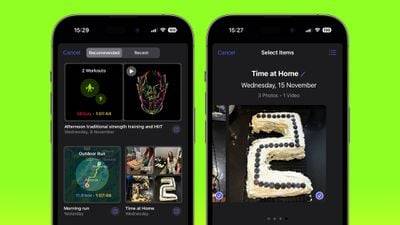
Par défaut, l'application Journal suggère des « moments » récents et recommandés de votre semaine, y compris des photos, des séances d'entraînement ou des lieux que vous avez visités, que vous pouvez utiliser comme invites d'écriture ou appuyer sur « Nouvelle entrée » et commencer à écrire. (Pour rédiger une nouvelle entrée sans voir les suggestions, activez d'abord le commutateur Ignorer les suggestions du journal dans Paramètres ➝ Journal ➝.
Utiliser la réflexion du journal
Si vous souffrez d'un grave blocage de l'écriture, l'application de journal peut être utilisée comme « Réflexion » » Le formulaire vous fournit des invites de saisie. Lorsque vous démarrez une nouvelle entrée, ces réflexions apparaissent entre vos « moments » recommandés et récents et sont conçues pour vous inspirer et vous guider, en vous fournissant des idées et des thèmes à explorer dans chaque entrée.
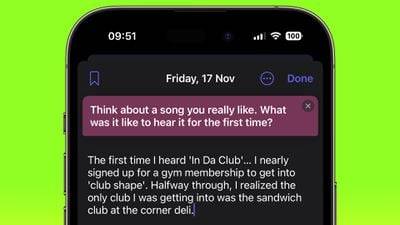
Les réflexions peuvent varier. des questions qui suscitent la réflexion aux invites d'écriture créative, et si celle que vous avez ne vous fait pas tourner, vous pouvez en générer une nouvelle en cliquant sur les deux flèches qui forment un cercle
HORAIRE
Rester cohérent avec la journalisation peut être difficile, mais votre iPhone peut vous faciliter la tâche grâce à la fonction de planification de la nouvelle application Journaling.
- Ouvrez l'application Paramètres sur votre iPhone
- Faites défiler vers le bas et appuyez sur Agenda
- Appuyez sur Agenda et activez le commutateur à côté de Planification. Sélectionnez le jour de la semaine auquel vous souhaitez qu'on vous rappelle d'écrire et sélectionnez une heure de la journée pour le recevoir. Conseils
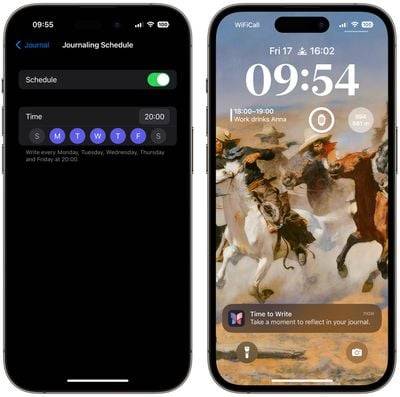
- Ouvrez l'application Paramètres sur. votre iPhone
- Faites défiler vers le bas et appuyez sur Journal
- Appuyez sur Verrouiller le journal et entrez votre mot de passe lorsque vous y êtes invité
- Activez le commutateur à côté de Verrouiller et sélectionnez parmi les options suivantes : Maintenant, 1 minutes plus tard, 5 minutes plus tard, 15. minutes plus tard.
C'est tout. Vous ne pouvez désormais plus accéder à votre agenda sans saisir le code d'accès de votre appareil ou utiliser Face ID ou Touch ID. Tranquillité d'esprit chaque fois que vous enregistrez des informations sensibles ou personnelles.
Ce qui précède est le contenu détaillé de. pour plus d'informations, suivez d'autres articles connexes sur le site Web de PHP en chinois!

